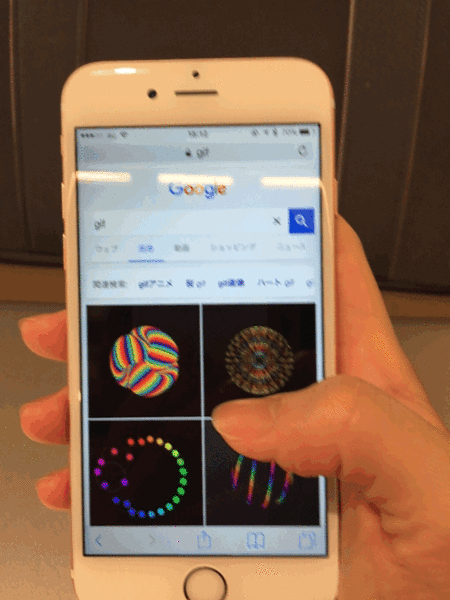大量のgifアニメーションが張られたページを、iPhoneのSafariで見ようとすると、静止画のまま再生されないことがある。iOS版Safariにはファイルサイズの制限があり、サイズが大きすぎるgifアニメは再生されないのだ。
画像をタップしてリンクを開けば再生されるが、ページを行き来しながら複数のgifアニメーションを見なければならないのは正直わずらわしい。できれば最初の記事ページ内ですべての再生を完結したいものだ。
ところがiPhone 6s/iPhone 6s Plusのユーザーなら「ピーク&ポップ」機能を活用することでこの問題が解決する。iPhone 6sシリーズには、タップやスワイプなどのジェスチャーのほか、新たに画面を押しこむ動作が搭載された。ディスプレイに加わる圧力の大きさを感知し、これまでにできなかったさまざまな操作が可能となっている。
たとえばSafariでは、ページ内のリンク軽くプレスすると(ピーク)、リンク先のプレビューウインドウが表示されるようになった。そのまま指を離すとウインドウは閉じられ、わざわざリンク先に飛ばずともどんな内容かを確認できる。
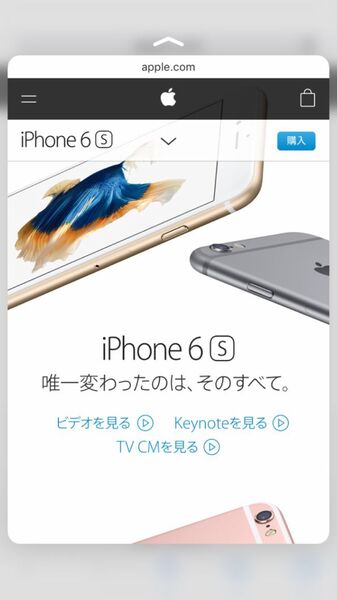
画面を軽くプレスするのが「ピーク」。Safariではプレビューウインドウが開かれる
さらにピークしたままの状態でぐっと押し込むと、プレビューウインドウがポンっと画面いっぱいに広がり(ポップ)、ページ全体をSafariで開くことができる。
今回のテクはこの「ピーク&ポップ」を応用したものだ。静止画表示のgifアニメーションを軽くプレスすると、プレビューウインドウが開かれ、画像リンクを開いたときと同じようにアニメーションが再生される。
そのまま指を離せばプレビューウインドウは閉じられ、もとのページに戻る。逆に深くプレスすれば、gifアニメーションのページが開かれ、画像の保存やコピーが可能となる。つまり重いgifアニメーションでも、ピーク&ポップを活用すれば、大量の枚数をサクサク閲覧・保存できるようになるのだ。
画面をプレスする操作はiPhone 6sに搭載されたばかりの新機能だけに、今後もっと便利な使い方が見つかることだろう。iPhone 6sユーザーなら一度は試したいTipsだ。ちなみにiPhone 6以前のモデルは未対応である。ご注意を。